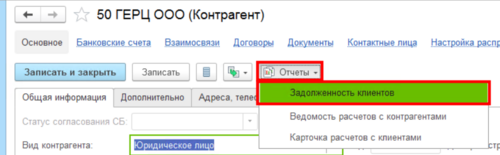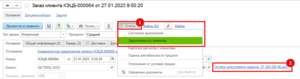Просмотр дебиторской задолженности клиента: различия между версиями
Перейти к навигации
Перейти к поиску
(Добавляет новую инструкцию) |
мНет описания правки |
||
| Строка 4: | Строка 4: | ||
Зайдите в карточку клиента. Нажмите кнопку "Отчеты" - "Задолженность клиентов" | Зайдите в карточку клиента. Нажмите кнопку "Отчеты" - "Задолженность клиентов" | ||
[[Файл:Просмотр ДЗ из карточки клиента.png|центр|мини|500x500пкс]] | [[Файл:Просмотр ДЗ из карточки клиента.png|центр|мини|500x500пкс]]По умолчанию отчет формируется на начало текущей даты, можно изменить период формирования отчета выбрав необходимое значение из выпадающего списка. Нажмите на кнопку "Сформировать". | ||
Отчет по дебиторской задолженности сформирован | |||
[[Файл:Отчет ДЗ.png|центр|мини|610x610пкс]] | |||
2. Просмотр дебиторской задолженности из документа "Заказ клиента" | |||
[[Файл:Просмотр ДЗ из заказа.png|центр|мини]] | |||
Версия от 06:38, 3 апреля 2023
В 1С ERP предусмотрено несколько вариантов просмотра дебиторской задолженности
- Просмотр дебиторской задолженности из карточки клиента
Зайдите в карточку клиента. Нажмите кнопку "Отчеты" - "Задолженность клиентов"
По умолчанию отчет формируется на начало текущей даты, можно изменить период формирования отчета выбрав необходимое значение из выпадающего списка. Нажмите на кнопку "Сформировать".
Отчет по дебиторской задолженности сформирован
2. Просмотр дебиторской задолженности из документа "Заказ клиента"